Hầu hết người dùng iPhone thường trung thành với ứng dụng Đồng hồ (Clock) mặc định được cài đặt sẵn trên mọi thiết bị Apple. Mặc dù ứng dụng này hoàn thành nhiệm vụ của nó, nhưng đối với những người khó thức dậy hoặc có thói quen ngủ nướng, nó có thể không đủ. Đó là lý do vì sao nhiều người dùng đã chuyển sang Alarmy và chưa bao giờ phải hối hận về quyết định này. Alarmy không chỉ là một ứng dụng báo thức thông thường; nó là một giải pháp toàn diện giúp bạn thức dậy đúng giờ, giải quyết triệt để vấn đề “báo thức không kêu” hay “tắt báo thức trong vô thức”, mang lại sự yên tâm cho một ngày làm việc và học tập hiệu quả.
Vì sao Alarmy đáng tin cậy hơn ứng dụng Đồng hồ mặc định của iPhone?
Đầu năm 2024, cộng đồng người dùng iPhone trên toàn thế giới đã đồng loạt báo cáo trên các mạng xã hội và diễn đàn trực tuyến về một vấn đề đáng lo ngại: báo thức mà họ cài đặt trên ứng dụng Đồng hồ mặc định của Apple đôi khi không đổ chuông. Cá nhân tôi cũng là một trong hàng ngàn người dùng đã phải đối mặt với sự cố khó chịu này.
Đã có những lúc tôi thức dậy chỉ một hoặc hai phút trước khi báo thức dự kiến kêu, và nhìn thấy nó đang hiển thị trên màn hình khóa iPhone của mình nhưng không hề phát ra âm thanh nào! Những báo thức đã được bật vẫn không kêu. Khi tôi kiểm tra ứng dụng Đồng hồ sau thời điểm chúng lẽ ra phải kêu, chúng vẫn ở trạng thái “bật”, dù tôi không hề cài đặt chúng lặp lại hàng ngày!
Lỗi này khiến tôi không còn lựa chọn nào khác ngoài việc phải dựa vào một chiếc đồng hồ báo thức vật lý dự phòng hoặc tìm kiếm các ứng dụng báo thức iPhone thay thế từ bên thứ ba, như Alarmy. Mặc dù sau đó tôi đã kiểm tra lại và có vẻ như lỗi trên ứng dụng mặc định đã được khắc phục, nhưng nỗi sợ hãi về việc báo thức “phản bội” mình một lần nữa vẫn ám ảnh, khiến tôi hoàn toàn tin tưởng vào Alarmy.
Các “Nhiệm Vụ Báo Thức” của Alarmy giúp bạn không thể ngủ nướng
Nếu có một điều mà cả thế giới đều đồng ý, đó là chúng ta ghét tiếng chuông báo thức. Tuy nhiên, dù ghét bỏ đến mấy, không có cảm giác nào tồi tệ hơn việc bỏ lỡ một sự kiện quan trọng chỉ vì bạn cứ nhấn nút “báo lại” (snooze) báo thức của mình, để rồi thức dậy khi mặt trời đã lên cao và nhận ra đã quá trưa.
Với ứng dụng Đồng hồ mặc định của iPhone, khi báo thức kêu, bạn chỉ có hai lựa chọn: “Báo lại” (Snooze) hoặc “Dừng” (Stop). Nhấn “Báo lại” sẽ tắt tiếng báo thức trong 9 phút, sau đó nó sẽ kêu lại. Chu kỳ này tiếp tục cho đến khi bạn nhấn “Dừng”. Đối với một người ngủ sâu như tôi, người đã thành thạo thói quen nhấn “Dừng” ngay khi nghe thấy tiếng báo thức, điều này hoàn toàn không hiệu quả.
Vì bạn không thể thay đổi thời gian báo lại trên iPhone, lựa chọn tốt nhất tiếp theo là đặt nhiều báo thức cách nhau 1 phút. Mặc dù cách này có hiệu quả trong một thời gian, nhưng tôi thường xuyên nhờ Siri tắt tất cả các báo thức, và trợ lý ảo này lại làm vậy mà không một chút do dự—kết quả là tôi ngủ nướng thường xuyên hơn mức tôi muốn thừa nhận.
Trong khi ứng dụng Đồng hồ mặc định không cung cấp bất kỳ tính năng nào để phá vỡ vòng lặp “báo lại”, thì các “Nhiệm Vụ Báo Thức” (Alarm Missions) của Alarmy đã đảm bảo rằng tôi không còn bị mắc kẹt trong vòng lặp đó nữa. Ứng dụng này chia các nhiệm vụ thành hai danh mục: “Đánh thức trí não” (Wake Your Brain) và “Đánh thức cơ thể” (Wake Your Body). Danh mục thứ nhất bao gồm các nhiệm vụ như “Trí nhớ” (Memory), “Gõ phím” (Typing), “Toán học” (Math) và “Biểu tượng còn thiếu” (Missing Symbol). Danh mục thứ hai bao gồm “Bước chân” (Step), “QR/Mã vạch” (QR/Barcode), “Lắc” (Shake), “Chụp ảnh” (Photo) và “Ngồi xổm” (Squat).
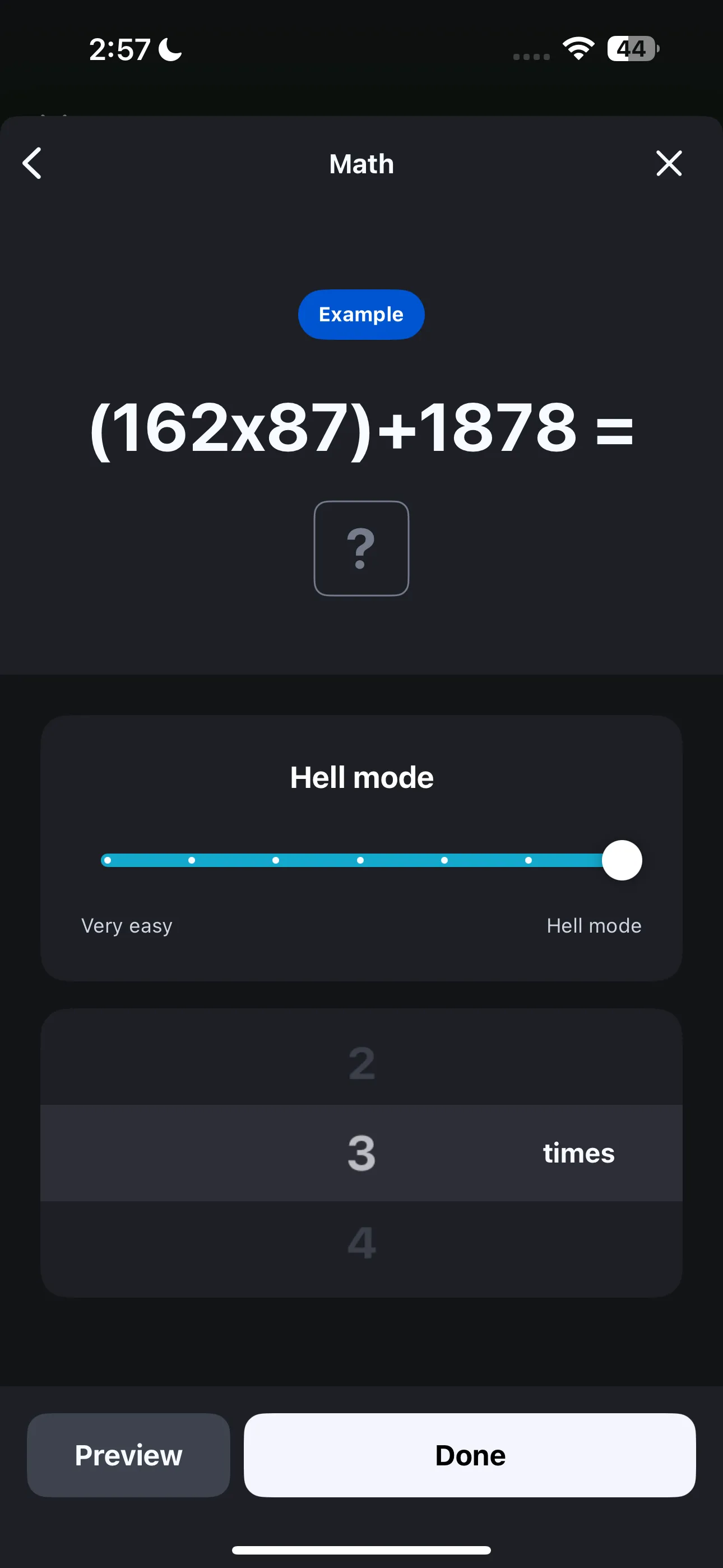 Giao diện nhiệm vụ giải toán "Hell Mode" của ứng dụng báo thức Alarmy trên iPhone
Giao diện nhiệm vụ giải toán "Hell Mode" của ứng dụng báo thức Alarmy trên iPhone
Vì tôi thường không gặp khó khăn trong việc thức dậy khi não bộ đã được kích hoạt và tôi làm toán hàng ngày, tôi đã chọn nhiệm vụ “Toán học” thuộc danh mục “Đánh thức trí não”. Đối với hầu hết các nhiệm vụ này, bạn có thể điều chỉnh mức độ khó và quyết định số lần bạn muốn hoàn thành nhiệm vụ. Tuy nhiên, thật không may, các nhiệm vụ “Biểu tượng còn thiếu”, “Bước chân” và “Ngồi xổm” chỉ khả dụng cho Alarmy Premium. Với Alarmy Premium, bạn cũng có thể cài đặt nhiều nhiệm vụ cho cùng một báo thức, điều này hoàn hảo nếu bạn không thích một thói quen đơn điệu vào mỗi buổi sáng.
Tính năng đếm ngược thời gian đến báo thức tiếp theo
Một tính năng mà ứng dụng Đồng hồ mặc định luôn thiếu một cách kỳ lạ là bộ đếm ngược hiển thị thời gian còn lại cho đến khi báo thức tiếp theo của bạn kêu. Nếu bạn đã từng cần cài đặt báo thức dựa trên số giờ ngủ chính xác mà bạn mong muốn, bạn có thể biết việc tính toán thời gian chính xác một cách thủ công khó chịu đến mức nào.
Những tính năng nhỏ như thế này có thể thực sự tạo nên sự khác biệt cho một ứng dụng, và may mắn thay, Alarmy đã lấp đầy khoảng trống đó. Nó hiển thị chính xác số giờ và phút còn lại để bạn có thể ngủ trước khi báo thức kêu.
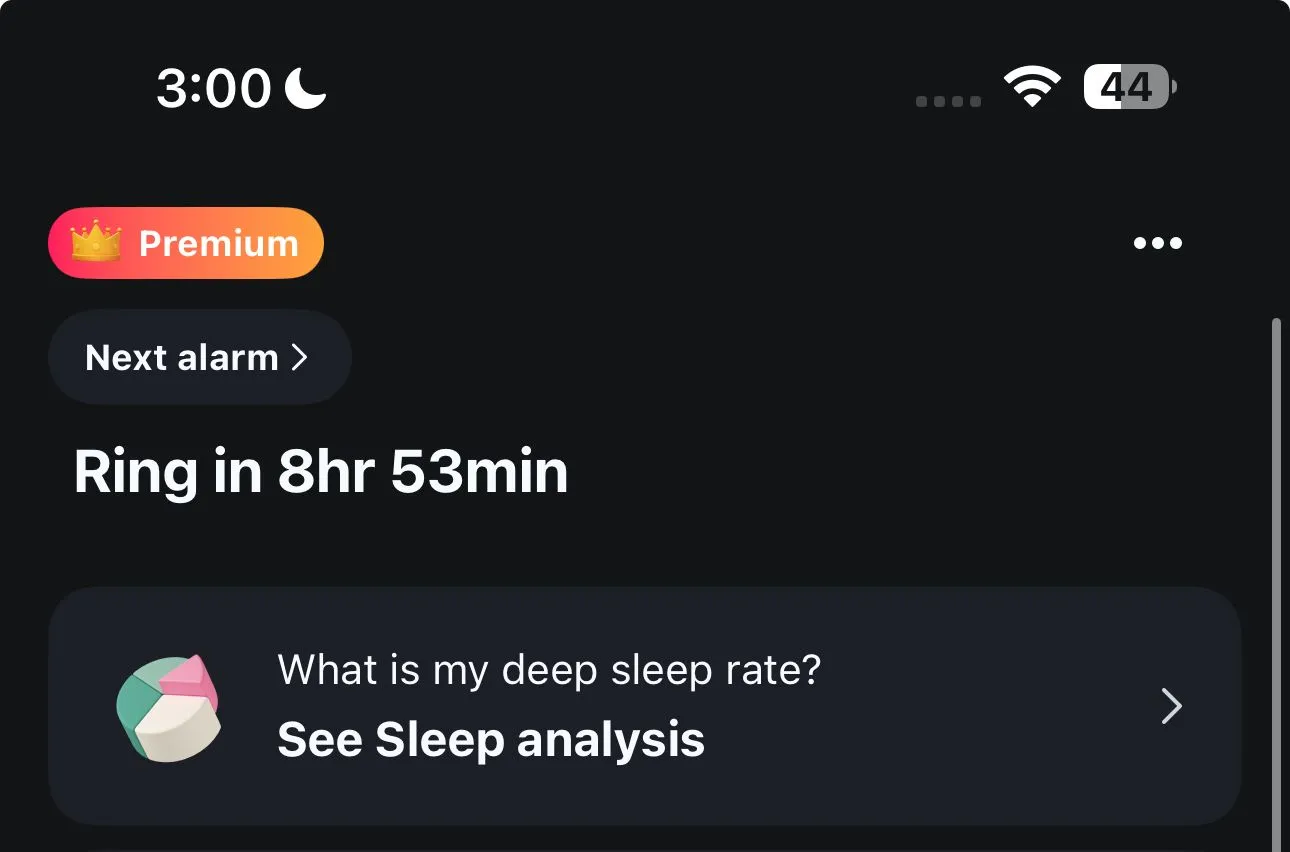 Tính năng hiển thị thời gian còn lại đến báo thức kế tiếp trên ứng dụng Alarmy, giúp người dùng dễ dàng quản lý giấc ngủ
Tính năng hiển thị thời gian còn lại đến báo thức kế tiếp trên ứng dụng Alarmy, giúp người dùng dễ dàng quản lý giấc ngủ
Tính năng này không chỉ giúp bạn không phải tính toán nhẩm vào những giờ kỳ lạ mà còn giúp bạn nhận ra thực tế vào những đêm bạn đã dành hàng giờ lướt điện thoại thay vì nghỉ ngơi đúng mức.
Âm lượng báo thức tăng dần – Đảm bảo bạn không thể phớt lờ
Trong khi một số người thích thức dậy với âm thanh báo thức êm dịu và nhẹ nhàng, tôi lại hoàn toàn ngược lại. Tôi có thể ngủ xuyên mọi thứ, vì vậy một tiếng báo thức cần phải thật to và khó chịu mới có thể đánh thức tôi. Âm thanh báo thức của ứng dụng Đồng hồ mặc định quá nhẹ nhàng đối với tôi, đó là lý do vì sao tôi yêu thích Alarmy.
Ứng dụng này tổ chức các âm báo thức của nó thành bốn danh mục: “Vui vẻ” (Cheerful), “Yên tĩnh” (Calm), “Chuông báo” (Alarm bell) và “Lớn” (Loud). Tôi thường chọn một âm báo ngẫu nhiên từ danh mục “Chuông báo” hoặc “Lớn”, và tôi chưa bao giờ không muốn ném điện thoại của mình qua phòng vì tiếng báo thức quá khó chịu—một điều tốt khi bạn thực sự cần phải thức dậy!
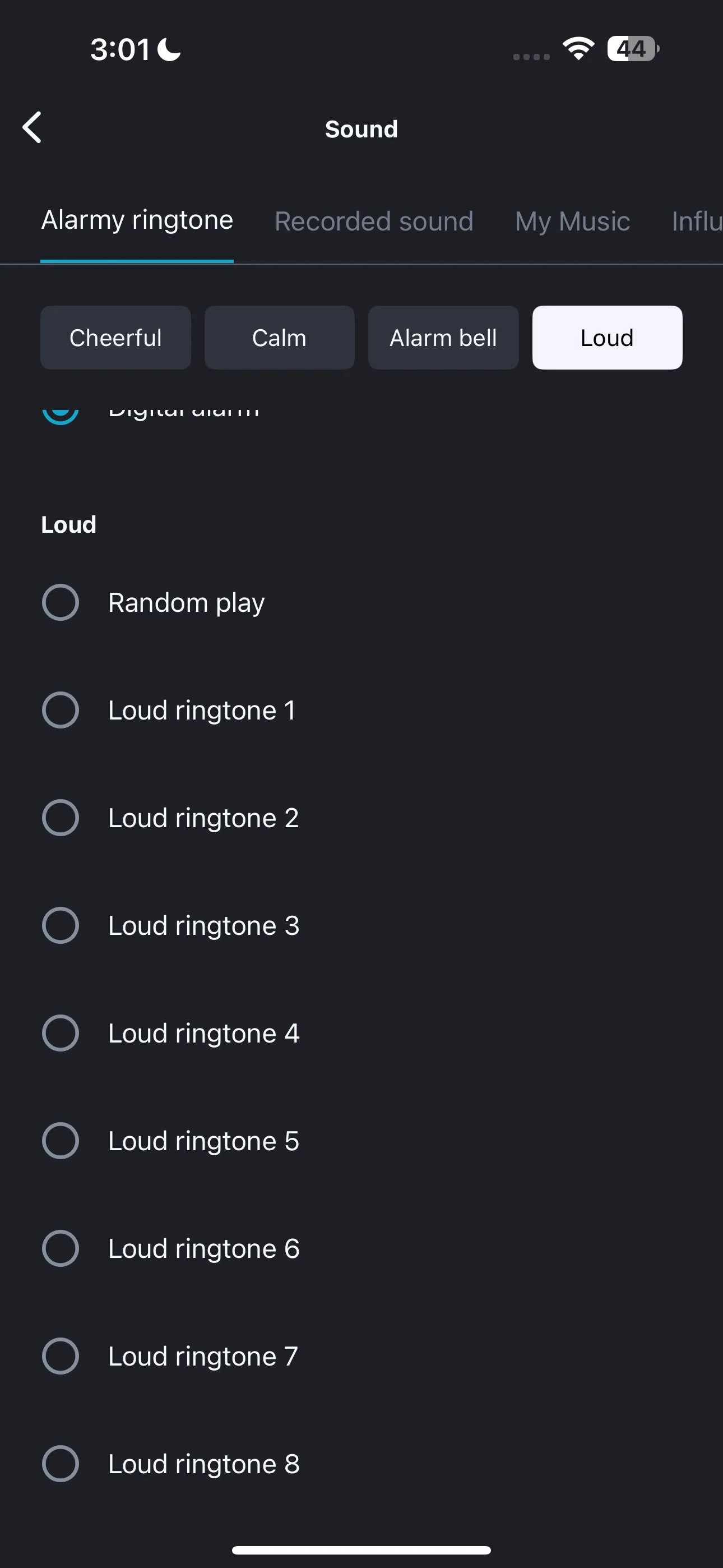 Danh sách các âm báo thức lớn và khó chịu trong danh mục "Loud" của ứng dụng Alarmy, phù hợp cho người khó dậy
Danh sách các âm báo thức lớn và khó chịu trong danh mục "Loud" của ứng dụng Alarmy, phù hợp cho người khó dậy
Đôi khi, bộ não của tôi sẽ phớt lờ báo thức nếu tôi sử dụng cùng một âm báo trong nhiều ngày liên tiếp. May mắn thay, Alarmy cho phép bạn đặt âm báo thức của mình thành “Ngẫu nhiên” (Random) trong một danh mục đã chọn, mang đến cho bạn một âm báo mới mẻ mỗi ngày.
Điều làm cho các báo thức vốn đã “khó chịu” của Alarmy trở nên tốt hơn nữa là tùy chọn để chúng tăng âm lượng dần dần. Khi cài đặt báo thức, bạn có thể bật tính năng “Thức dậy nhẹ nhàng” (Gentle wake up) và tùy chỉnh “Thời gian tăng âm lượng” (Volume increase time).
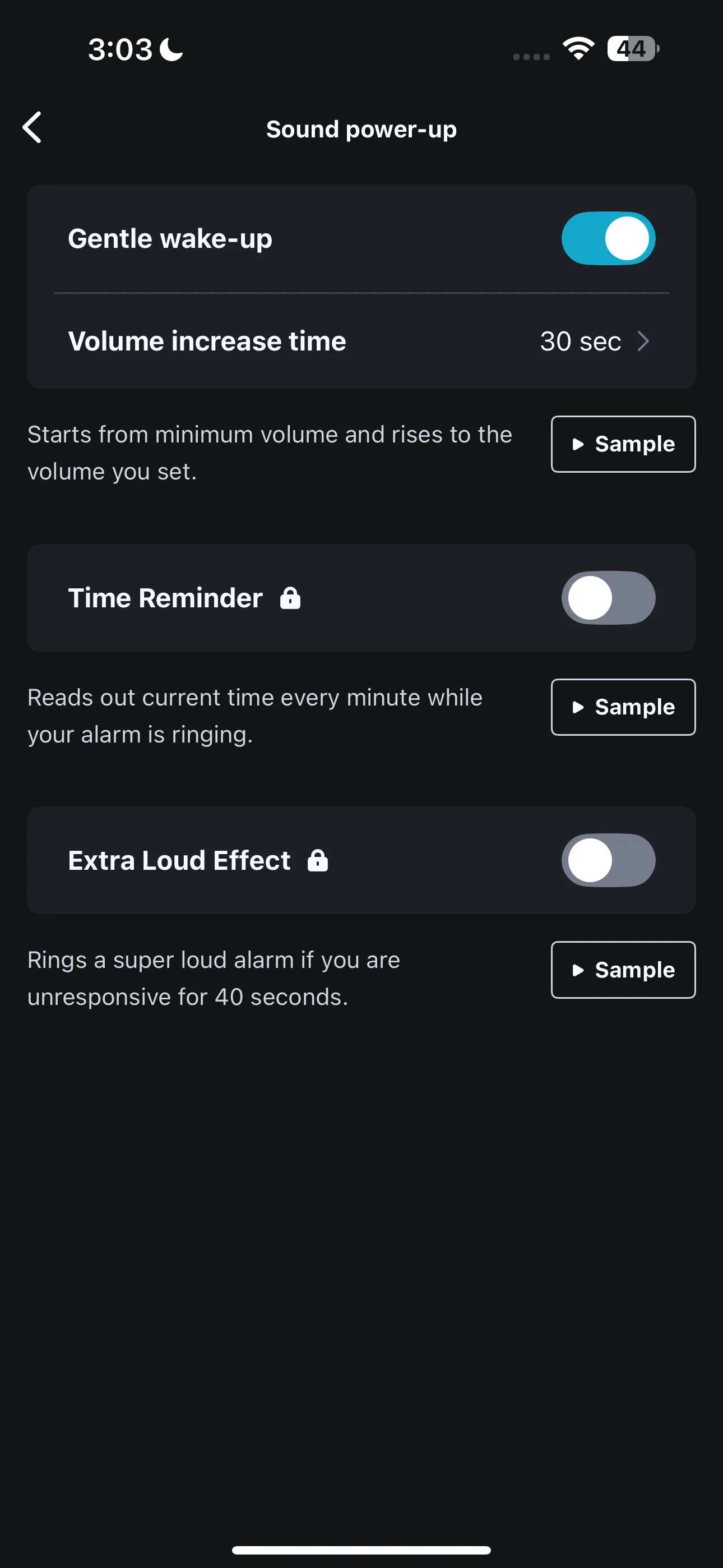 Cài đặt "Thức dậy nhẹ nhàng" (Gentle wake up) và tùy chỉnh thời gian tăng âm lượng báo thức trong Alarmy
Cài đặt "Thức dậy nhẹ nhàng" (Gentle wake up) và tùy chỉnh thời gian tăng âm lượng báo thức trong Alarmy
Điều này có nghĩa là báo thức của bạn bắt đầu ở mức âm lượng tối thiểu và từ từ tăng lên đến mức tối đa đã cài đặt, đảm bảo bạn sẽ không thể bỏ qua được.
Một số tính năng yêu thích của tôi trong Alarmy có vẻ nhỏ nhặt, nhưng chúng tạo nên sự khác biệt rất lớn. Tôi thậm chí còn không nhớ lần cuối cùng tôi nhấn nút “báo lại” và ngủ lâu hơn mức cần thiết là khi nào, và tôi hoàn toàn nợ điều đó cho Alarmy! Nếu bạn là người thường xuyên vật lộn với việc thức dậy đúng giờ hoặc đang tìm kiếm một ứng dụng báo thức iPhone đáng tin cậy hơn, Alarmy chắc chắn là một lựa chọn đáng để bạn trải nghiệm. Hãy tải ứng dụng Alarmy ngay hôm nay và chia sẻ trải nghiệm của bạn với chúng tôi trong phần bình luận nhé!


